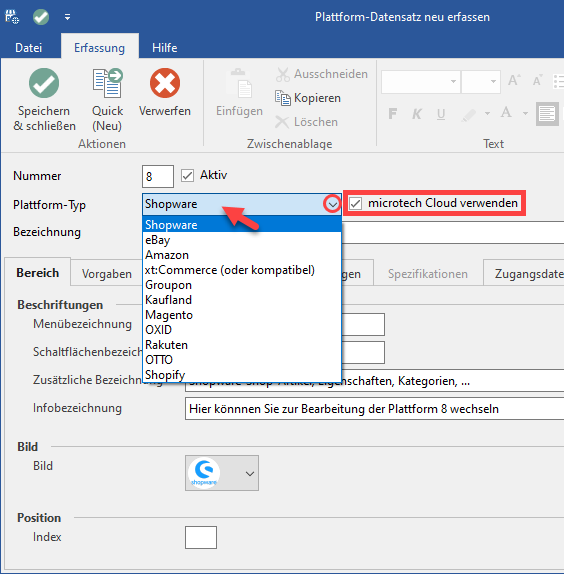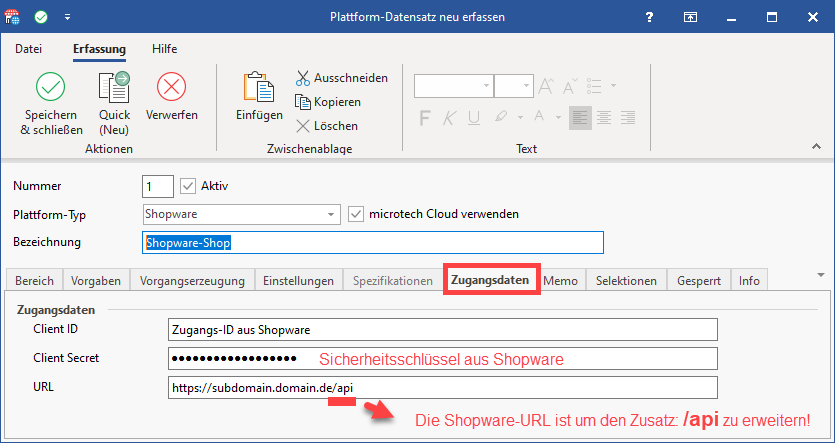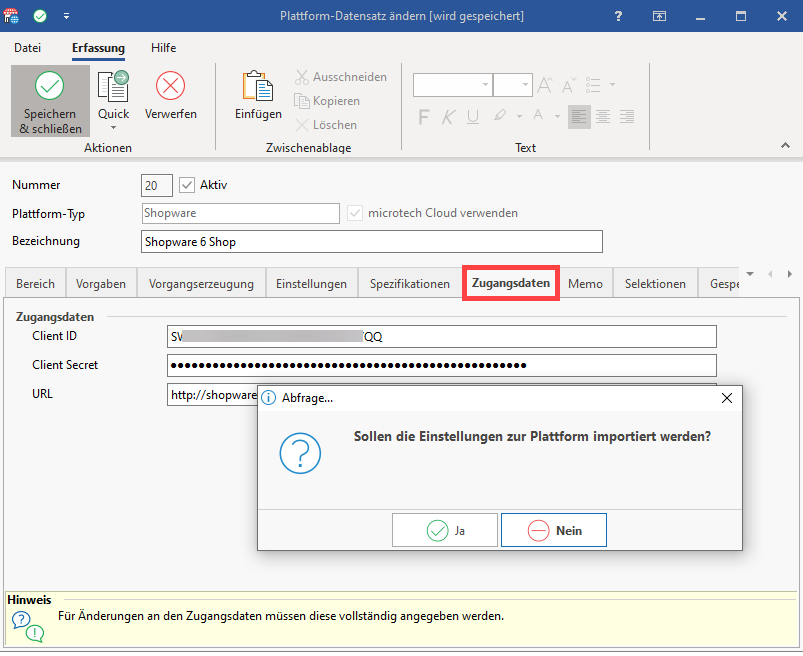Die Einrichtung der Plattform erfolgt wie gehabt über den Bereich E-COMMERCE – STAMMDATEN – Register: "Plattformen": Mit der Schaltfläche: NEU legen Sie wie im Kapitel: Shopware-Plattform in microtech büro+ einrichten beschrieben eine neue Plattform an. Vergeben Sie auf dem Register: BEREICH die Bezeichnung für den Shop und weitere Beschriftungen. Wählen Sie zunächst den Plattform-Typ: SHOPWARE aus und aktivieren Sie das Kennzeichen "microtech Cloud verwenden" (sofern dies nicht automatisch gesetzt wurde).
Beachten Sie:
Bei Shopware 6 ist das Kennzeichen: MICROTECH CLOUD VERWENDEN manuell zu aktivieren. Durch das Kennzeichen wird das Register: ZUGANGSDATEN eingeblendet, in dem die Verbindung zum Shopsystem angegeben werden muss.
Beachten Sie:
Außerdem muss der vergebene Name (Bezeichnung) des Plattform-Datensatzes in der gesamten Cloud einmalig sein. Z.B.: "Shopware-Shop 6 " + [Ihre Kundennummer] = "Shopware-Shop 6 123456"
Zugangsdaten einpflegen
Wechseln Sie nun auf das Register: ZUGANGSDATEN. An dieser Stelle sind die zuvor aus dem Shopware-Backend notierten Sicherheitsmerkmale zu hinterlegen:
- Shopware: Client ID / Client Secret / URL
Das Mapping von Shopware zu microtech büro+ gestaltet sich folgendermaßen:
| Shopware | Eingabe der Zugangsdaten in microtech büro+ |
|---|---|
URL-Angabe im Browser Beispiel: | URL Die URL in büro+ muss um den Zusatz: /api erweitert werden bei Angabe in büro+, z. B.: |
| Zugangs-ID | Client-ID |
| Sicherheitsschlüssel | Client-Secret |
Mittels der Zugangsdaten wird die Verbindung in Zusammenarbeit mit der Cloud zum Shopsystem hergestellt. Nach Eingabe der Zugangsdaten können Sie die Plattform über das Kennzeichen: AKTIV einschalten.
Im nächsten Schritt laden Sie direkt aus dem Shopsystem die Eigenschaften und Kategorien in büro+ ein. In büro+ beim Betätigen der Schaltfläche: SPEICHERN & SCHLIESSEN die Abfrage, ob die Einstellungen zur Plattform importiert werden sollen.
Wir empfehlen Ihnen mit der Schaltfläche: "JA" diese einzuladen. Zu späteren Zeitpunkten können diese auch manuell eingeladen / aktualisiert werden.
Weitere Themen